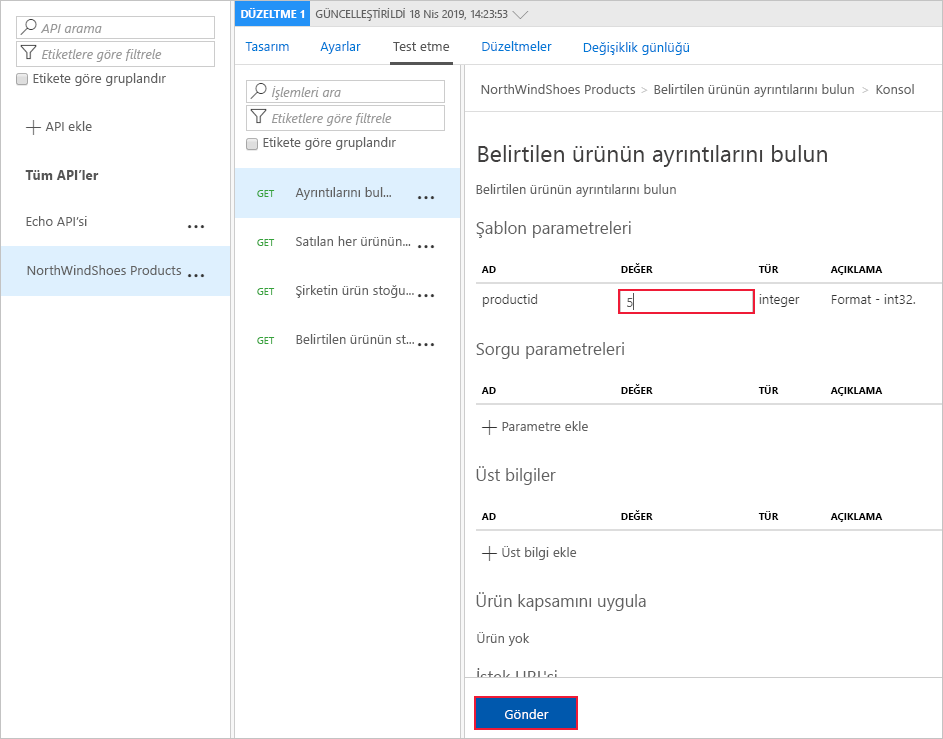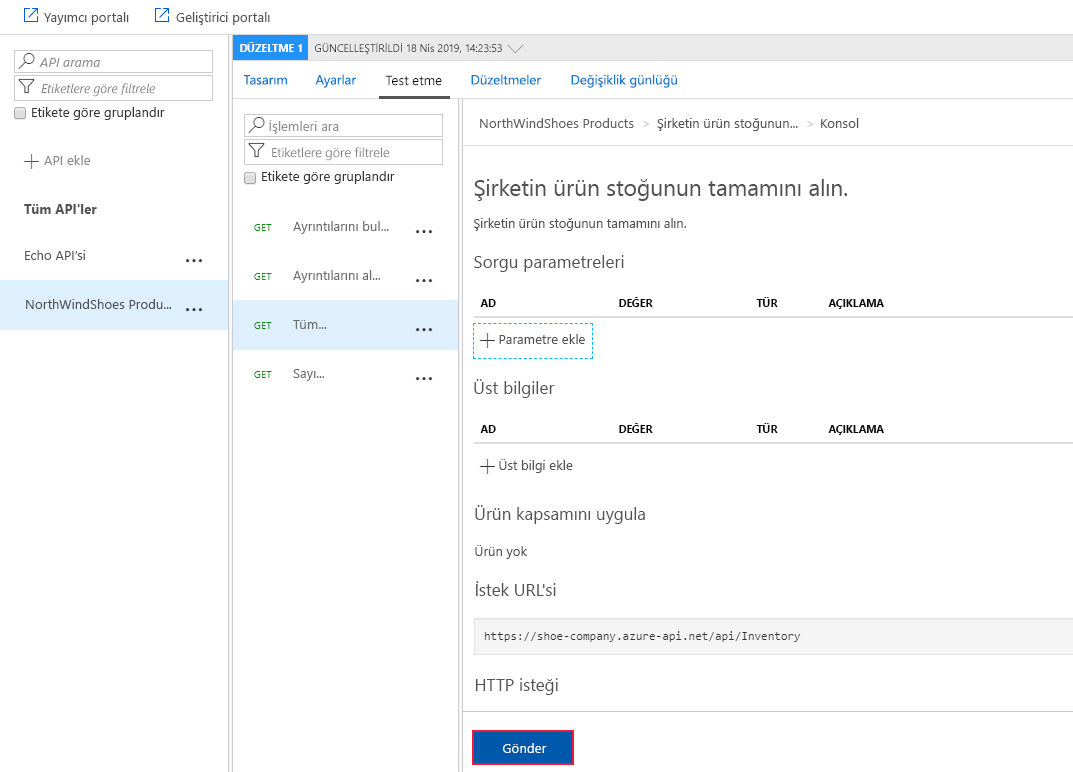Alıştırma - API içeri aktarma ve yayımlama
Artık bir ağ geçidi ayarladığınıza göre, iş ortaklarının envanter ve ürün bilgilerine erişebilmesi için bir API içeri aktarmaya ve yayımlamaya hazırsınız.
Burada, OpenAPI uç noktasını kullanıma sunan web API'nizi içeri aktaracaksınız. Ardından görselleştirme kullanarak içeri aktarılan API'yi test edebilirsiniz. Son olarak API'yi yayımlarsınız.
Dekont
Bu alıştırmada, önceki alıştırmada ayarladığınız kaynaklar kullanılır.
API'yi içeri aktarma
Alıştırmanın ilk bölümü, NorthWind Shoes API'sini bir API Management ağ geçidine aktarmaktır.
Azure portalı kaynak menüsünde veya Giriş sayfasında Tüm Kaynaklar'ı ve ardından API Management hizmetinizi seçin.
API Management hizmeti menüsünde, API'ler'in altında API'ler'i ve ardından + API Ekle'yi seçin.
Tanımdan oluştur'un altında OpenAPI'yi seçin. OpenAPI belirtiminden oluştur bölmesi görüntülenir.
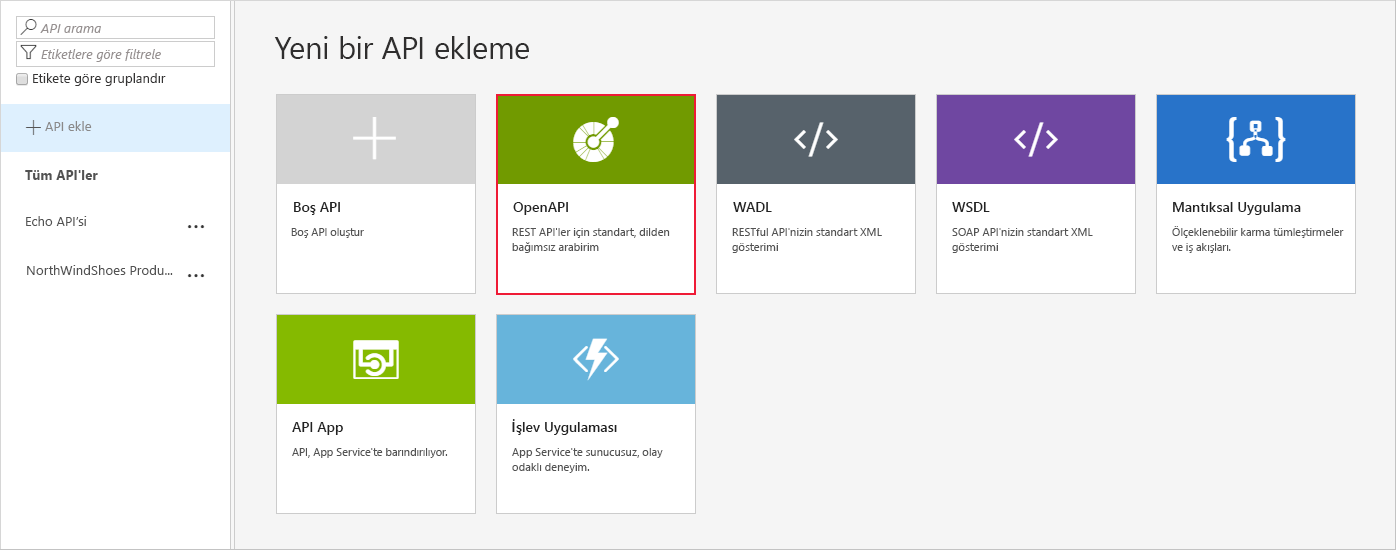
OpenAPI belirtimi penceresinde aşağıdaki ayarları tamamlayın:
Ayar Değer OpenAPI belirtimi Önceki alıştırmadan kaydettiğiniz Swagger JSON URL'sini yapıştırın. Display name Varsayılan değeri kabul edin. Bu değer olmalıdır NorthWindShoes Products.Veri Akışı Adı Varsayılan değeri kabul edin. Bu değer olmalıdır northwindshoes-products.API URL'si soneki Bu ayarı yoksayın. Temel URL Varsayılanı kabul edin. Dekont
JSON URL'sini girerek diğer birkaç alanın sizin için otomatik olarak doldurulduğunu fark edeceksiniz. Bunun nedeni, gerekli tüm bağlantı ayrıntılarını belirten OpenAPI'yi kullanmamızdır.
Oluştur seçeneğini belirleyin. apim-NorthwindShoesNNNN | API'ler bölmesinde NorthWindShoes Products API'sine yönelik tüm işlemler görüntülenir.
API'yi görselleştirme
Alıştırmanın son bölümünde API'yi test edecek ve iki testi kullanarak sonuçları görselleştireceksiniz. İlk olarak, tek bir parametre geçirerek temel bir GET isteği oluşturun.
apim-NorthwindShoesNNNN üzerinde | API'ler bölmesinde NorthWindShoes Ürün API'sini ve ardından Test sekmesini seçin.
İlk GET işlemini seçin; Belirtilen ürünün ayrıntılarını bulun. Ayrıntılar test konsolunda görünür.
Şablon parametreleri'nin altında, ürün kimliği parametresi için sayısal bir değer girin.
Aşağı kaydırdığınızda İstek URL'sinde
/api/Products/{productid}son ekinin olduğunu göreceksiniz.Gönder'i seçin.
GET isteğine 200 Tamam yanıtı ve girdiğiniz ürün kimliğiyle ilgili ayrıntılar almalısınız.
Şimdi GET isteğini parametre olmadan kullanmayı test edin.
Üçüncü GET işlemini seçin, Şirket için ürün envanterinin tamamını alın ve Test sekmesinin seçili olduğundan emin olun.
Aşağı kaydırdığınızda İstek URL'sinde
/api/Inventoryson ekinin olduğunu göreceksiniz.Gönder'i seçin.
GET isteğine 200 Tamam yanıtı ve yükteki tüm ürünler için envanterin (stok düzeyi) ayrıntılarını almanız gerekir.